
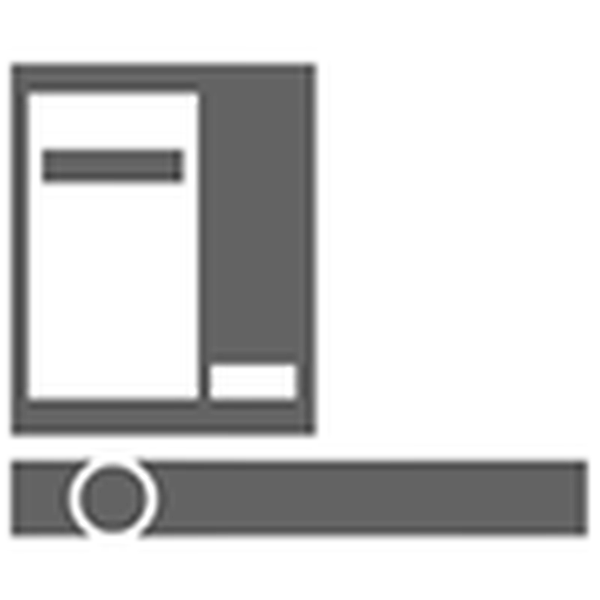
Ena glavnih razlik med operacijskim sistemom Windows 10, ki je bila uporabnikom opazna od prejšnjih različic, je bila sprememba vmesnika operacijskega sistema. Povedali vam bomo, kako konfigurirati meni Start v sistemu Windows 10 za udobno delo s sistemom.
Vsebina- Metro slog: Nova izvedba
- Start meni vrne
- Konfiguriranje vmesnika ploščic v programu Start
- Dodajanje in odstranjevanje novih ploščic
- Nastavitev velikosti
- Onemogoči posodobitve ploščic
- Barvanje menija Start
- Pripni bližnjico programa na začetni zaslon Start
- Dodajanje posebnih elementov
- Vrnitev menija Start iz sistema Windows 7
- Vrnitev menija ploščic Metro
- Kaj morate vedeti pred nadgradnjo na Windows 10
Metro slog: Nova izvedba
Grafični vmesnik Windows, ki so ga poimenovali Metro, je Aero pred nekaj leti zamenjal Aero, ko sta se predstavila Microsoftov mobilni OS in namizni sistem Windows 8. Namesto sijajnih ikon je podjetje predstavilo novo obliko menija, sestavljeno iz pravokotnih ploščic.
Takšen vmesnik se je izkazal za zelo udoben za lastnike mobilnih naprav (pametnih telefonov in tablic), opremljenih z zasloni na dotik. Toda uporabniki namiznih osebnih in prenosnih računalnikov so novost dojemali dvoumno. Krmarjenje po ploščicnem meniju z miško se je izkazalo za občutno bolj zapleteno kot delo z zaslonom na dotik, nekateri pa so inovacijo sprejeli sovražno.
Glede na naraščajočo priljubljenost zaslonov na dotik v niši prenosnih računalnikov in namiznih računalnikov pa bi morali pričakovati, da se bo priljubljenost vmesnika Metro le še povečala.
Start meni vrne
Začetni meni je že vrsto let sestavni del vmesnika Windows OS, vendar se je leta 2012 odločilo, da se zaradi namizja Metro opusti. Vsi niso bili zadovoljni s to inovacijo, zato se je Microsoft v najnovejši različici svojega OS odločil, da jo vrne, kar je precej dokončno.
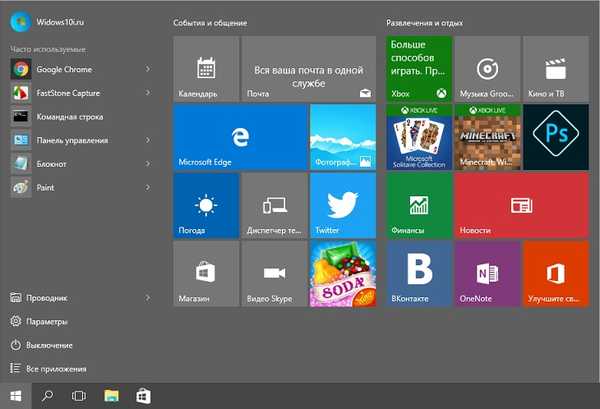
Veliko je bilo razprav o tem, ali je potreben meni Start v različici 10 sistema Windows, vendar je večina uporabnikov spregovorila o potrebi po vrnitvi tega vmesniškega elementa. Ni znano, ali je Microsoft poslušal mnenja uporabnikov ali jih je vodila ergonomija, a kljub temu se je izboljšani meni Start vrnil.
Glavna razlika med novo izvedbo tega vmesniškega elementa je bila kombinacija klasičnih menijskih elementov in živih ploščic. Možnosti prilagoditve so se tudi razširile: zdaj lahko vsakdo prilagodi meni Start.
Konfiguriranje vmesnika ploščic v programu Start
Za razliko od klasičnih ikon za klicanje aplikacij so ploščice interaktivni elementi. Uporabljajo se lahko ne le kot bližnjica, ampak tudi služijo za prikaz ustreznih informacij iz aplikacije. To je lahko vremenska napoved, število neprebranih sporočil, devizni tečaji, obvestila o storitvah.
Funkcionalnost živih ploščic v novem OS je ostala na ravni sistema Windows 10, Microsoft ni predstavil vidnih novosti. Če želite prilagoditi ploščice zase, samo z desno miškino tipko kliknite ikono. Lahko uredite velikost, barvo, omogočite ali onemogočite animacijo, ikono pošljete v opravilno vrstico ali ikono odstranite iz »Start«.
Dodajanje in odstranjevanje novih ploščic
Če želite dodati novo ploščico za aplikacijo, jo poiščite na seznamu programov in z desno miškino tipko kliknite njeno ime. V pojavnem meniju izberite "Pripni na začetni zaslon".
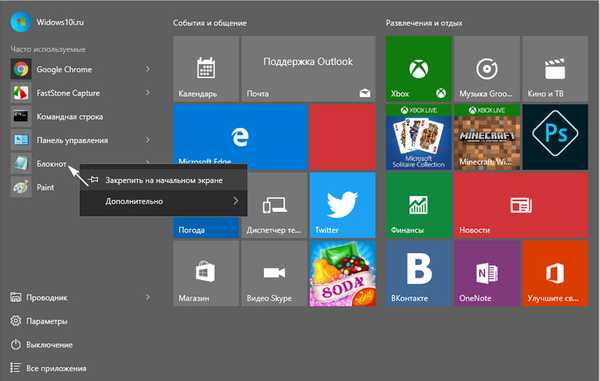
Za odstranitev ploščice je treba izvesti podobne operacije, samo izberite element "Odpni s začetnega zaslona".
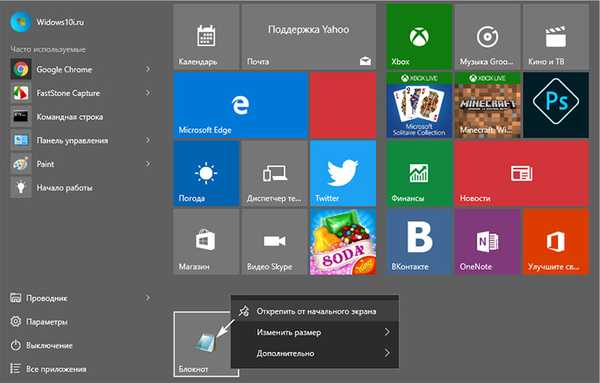
Če želite spremeniti lokacijo ikone v meniju, morate ploščico držati desno tipko miške in jo povleciti na želeno mesto.
Nastavitev velikosti
Uporabniki lahko spremenijo ne le lokacijo, temveč tudi velikost ploščic. Obstaja več možnosti velikosti za vsako ikono. Glede na njih se spreminja tudi funkcionalnost ploščice: z minimalno velikostjo ploščica služi samo za klic programa, s povečanjem pa se lahko uporablja tudi kot izhodni element. Koliko informacij lahko ikona prikaže in v kakšni obliki bo to storila, je odvisno od njene velikosti.
Če želite spremeniti velikost ploščice, z desno miškino tipko kliknite nanjo in izberite možnost "Spremeni velikost"..
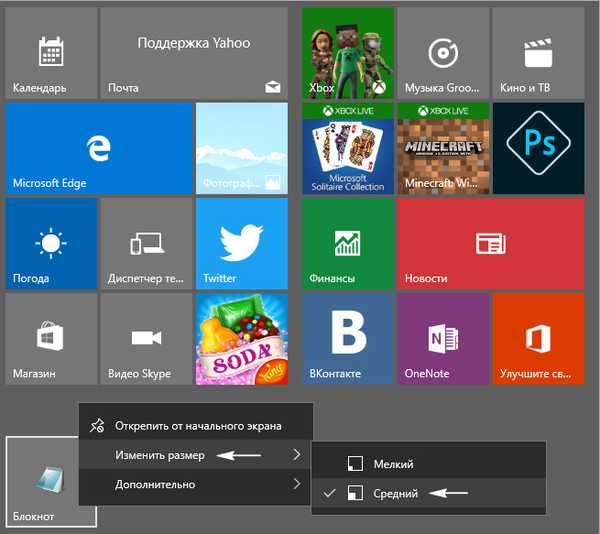
Ploščica ima lahko pravokotno ali kvadratno velikost. Večja kot je, večja je funkcionalnost, toda na majhnih zaslonih lahko izguba prostora pokrije vse prednosti tega.
Majhna pomanjkljivost ploščic je, da če je velikost majhna in je število neparno, bodo v meniju prazni prostori. Odpravite ga lahko tako, da spremenite velikost posameznih ikon in njihovo lokacijo.
Onemogoči posodobitve ploščic
Precej priročno je prejemanje različnih obvestil iz aplikacij v realnem času. Toda včasih razvijalci posvečajo preveč pozornosti tej funkciji in posledično nepomembna programska sporočila nenehno odvračajo uporabnika. Če se želite temu izogniti, lahko v nastavitvah menija Start onemogočite obvestila iz posameznih ploščic.
Če želite to narediti, z desno miškino tipko kliknite ploščico in v pojavnem meniju izberite zadnjo postavko "Onemogoči ploščice v živo".
Po tem bo oblikovanje ploščic vedno ostalo nespremenjeno in nadležna sporočila ne bodo več motila.
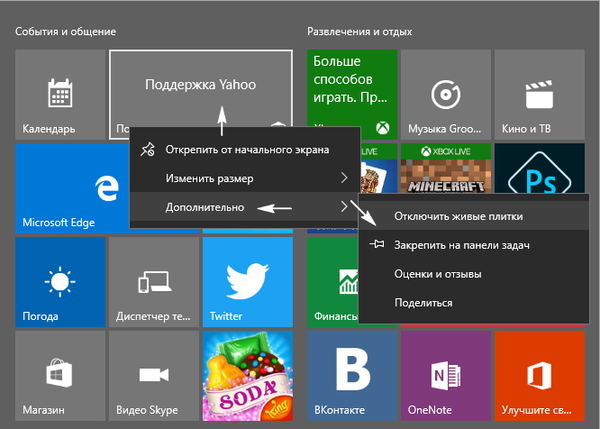
Barvanje menija Start
Ozadje ozadja v operacijskem sistemu Windows 10 se lahko spremeni na enak način kot barva posameznih ploščic. To storite tako, da kliknete RMB kjer koli, kjer ikona ni zasedena, in izberete element menija "Prilagajanje".
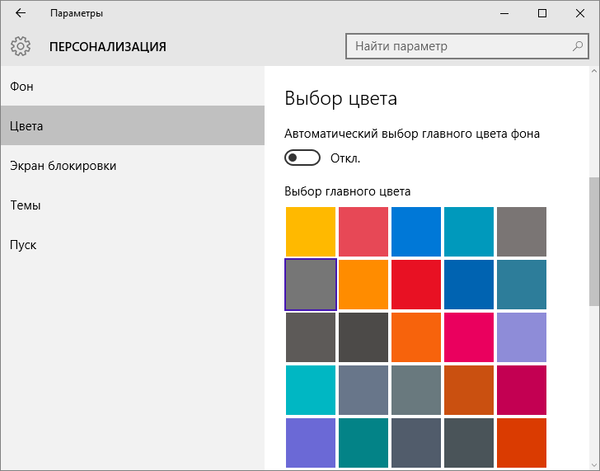
V oknu, ki se odpre, lahko v meniju Start določite barvo ozadja, pa tudi spremenite nekatere druge parametre. Sami lahko izberete ne samo barvo, temveč tudi njeno nasičenost. Uporabnik lahko izbere že pripravljeno barvno shemo ali pa jo podrobno prilagodi svojemu okusu.
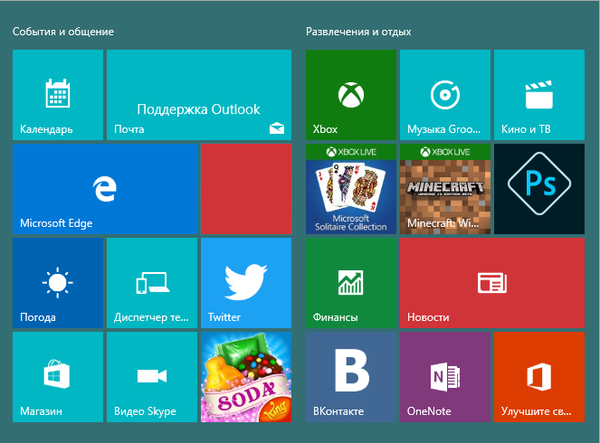 Spremenjena barvna shema menijev
Spremenjena barvna shema menijev Pripni bližnjico programa na začetni zaslon Start
Če želite v začetnem meniju zagotoviti največjo hitrost dostopa do aplikacije ali programa, ga lahko popravite na začetnem zaslonu menija.
Če želite to narediti, z desno miškino tipko kliknite bližnjico programa ali aplikacije na namizju, ki jo potrebujete. Po tem se bo pojavil pojavni meni, kjer morate klikniti "Pripni na začetni zaslon". Zdaj lahko odprete meni in spremenite lokacijo ustvarjene ploščice, tako da jo premikate med skupinami.
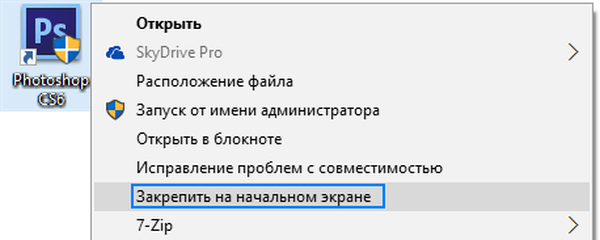
Tudi za novo dodano ploščico lahko določite ime skupine, v kateri se nahaja. Obstaja obratni postopek, iz katere koli ploščice, ki se nahaja na začetnem zaslonu, lahko naredite bližnjico, tako da ploščico držite z desnim gumbom miške in jo povlečete na namizje.
Ikone, pritrjene na levi strani gumba "Start", je mogoče enostavno odstraniti od tam, samo kliknite desni gumb miške in izberite možnost "Napredno" in "Ne prikaži na tem seznamu".
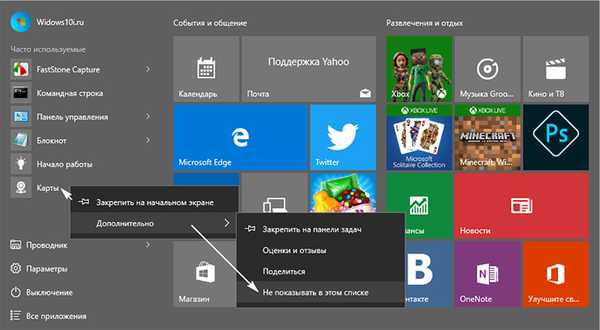
Dodajanje posebnih elementov
Ta funkcija je sicer prisotna tudi v operacijskem sistemu Windows 10, vendar je načelo njenega delovanja nekoliko drugačno od dodajanja ploščic. Najprej morate iti na namizje in nato z desno miškino tipko kliknite prazen prostor in izberite možnost "personalizacija". V oknu, ki se prikaže, na dnu izberite kartico "Start". V pogovornem oknu, ki se prikaže, najdete seznam elementov, ki jih lahko dodate na levo polovico polja "Start".
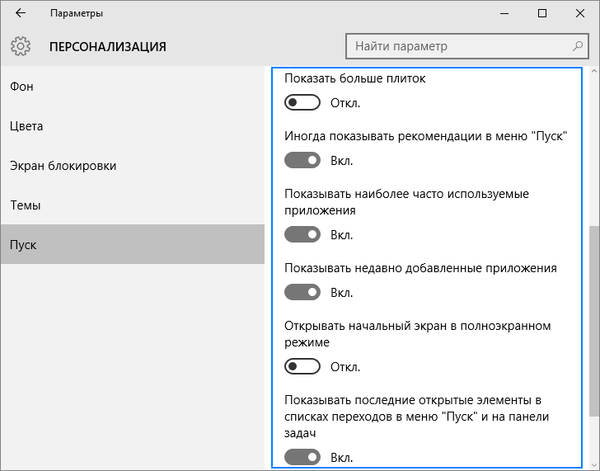
Vrnitev menija Start iz sistema Windows 7
Niso vsi všeč posodobljenega vmesnika Windows 10. Nekateri so že dolgo navajeni na stari videz operacijskega sistema, drugi pa preprosto ne marajo popločanih elementov Start. V tem primeru so razvijalci zagotovili možnost vrnitve menija v klasični videz, ki je znan vsem v sistemu Windows 7. "Start" lahko konfigurirate tako, da se zunaj ne bo razlikoval od Microsoftove zadnje različice OS..
Najlažji način za to je, da odstranite vse žive ploščice. Onemogočite jih v nekaj klikih, na žalost ne bodo delovale, vsakega od njih boste morali izbrisati ročno. Nato lahko spremenite širino desne strani okna, tako da je čim manjša.
Vrnitev menija ploščic Metro
Lastniki tabličnih računalnikov z majhnim zaslonom, navajeni na meni Metro, bodo morda vrnili gumb Start neprijetno na svoji napravi. Zato so Microsoftovi razvijalci zagotovili možnost ročnega aktiviranja začetnega zaslona Metro v operacijskem sistemu.
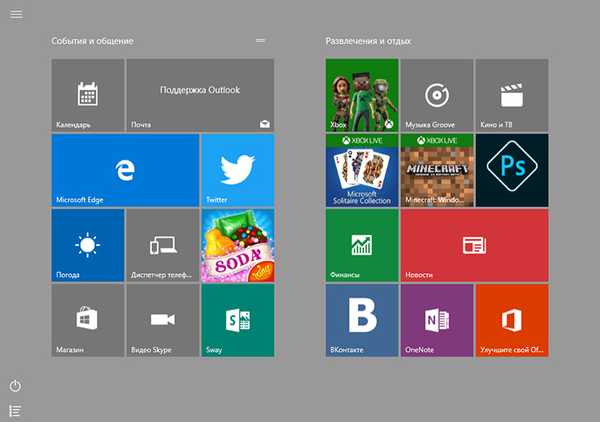
Če želite to narediti, z desno miškino tipko kliknite na opravilno vrstico in v pojavnem meniju izberite "personalizacija". V oknu, ki se odpre, odprite zavihek "Start" in omogočite možnost "Odpri začetni zaslon v celozaslonskem načinu." V končni različici Windows ne bo več ponujal ponovnega vstopa v sistem in lahko uživate v meniju za zagon, ki ga poznate iz sistema Windows 8, brez ponovnega zagona računalnika.
Kaj morate vedeti pred nadgradnjo na Windows 10
Poleg privlačnih novosti, ki so jih številni uporabniki že všeč, novi OS in slabosti niso brez.
Trenutno popolna in brez napak podpora za vse naprave, ki v sistemu Windows 7. dobro delujejo, nezmožnost onemogočanja samodejne posodobitve sistema na običajen način lahko razburja tudi številne uporabnike. Konec koncev, z omejenim prometom ali nizkimi hitrostmi povezave lahko nalaganje posodobitev povzroči dodatne stroške ali vpliva na kakovost brskanja po internetu za obdobje prenosa.
Tiste, ki ne marajo vmešavanja v njegovo življenje, lahko vznemirja dejstvo, da OS analizira vedenje uporabnikov in zbira podatke o njem. To se naredi tako za izboljšanje učinkovitosti kot tudi za oglaševanje, zato mnogi s tem pristopom niso zadovoljni..
Torej, ko nameščate novo različico operacijskega sistema, se morate zavedati njegovih lastnosti in prevzeti polno odgovornost za njegovo nestabilno delovanje ali razširjanje informacij o uporabniku..











